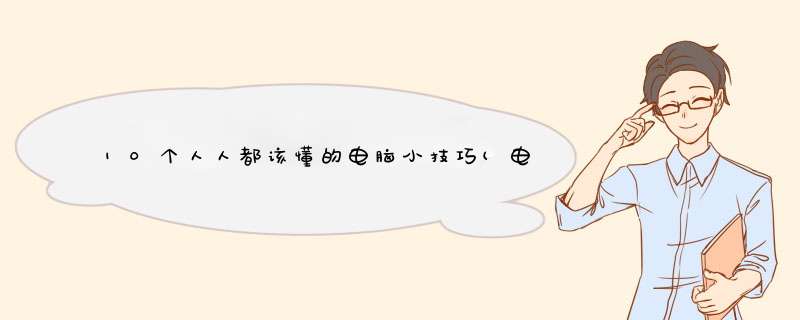
我们经常用电脑办公,你真的了解电脑吗?下面这10个人人都该懂的电脑小技巧,实用又方便,高手必备!
(1).png)
(1).png)
01 虚拟桌面
当我们打开了多个应用和文件后,总会感觉桌面被塞满了,不仅影响美观,而且切换起来也相当麻烦,这个时候就需要用到Win10的虚拟桌面功能了。
使用快捷键「Win+Ctrl+D」直接新建一个虚拟桌面,这个新的桌面非常简洁,不会显示你之前打开的窗口。你可以新建多个虚拟桌面便于办公。
(2).png)
(2).png)
按下「Win+Tab」快捷键,即可打开任务视图,随时切换、新建桌面,非常方便。如果不需要那么多桌面,使用快捷键「Win+Ctrl+F4」,就能删掉当前的虚拟桌面了。
(3).png)
(3).png)
02 共享屏幕
Win10自带一个远程连接工具,可以让两名用户通过远程连接共享电脑,方便同事朋友之间相互解决计算器上的问题。
在电脑上搜索「快速助手 」,有获取协助和协助他人两种选项,根据提示 *** 作登录微软账号输入代码就能实现屏幕共享了。
(4).png)
(4).png)
03 隐藏窗口
当电脑上出现的窗口过多时,许多软件窗口放在叠在一起难免显得杂乱,这是你可以用鼠标点击想要保留窗口,晃动该窗口就能快速将其他窗口最小化。
(5).png)
(5).png)
04 表情符号
其实不止Mac电脑有表情符号,Windows电脑也自带表情符号功能,使用快捷键「Win+. 」即可唤出,在这可以找到表情、颜文字、以及各种特殊符号。
(6).png)
(6).png)
05 音频编辑处理
如果你是做剪辑工作的,视频需要用到配音,那么在电脑上可以准备一个「迅捷音频转换器」。它支持M4A、WMA、AAC等20多种音频格式的转换,上传打包好的文件夹,直接开启多线程音频转换模式。
(7).png)
(7).png)
可以对歌曲做片段裁剪、批量转换等 *** 作,值得一提的是,还提供了人声、伴奏提取通道,无论你想保留音频的哪块内容,都能一步到位。
(8).png)
(8).png)
06 快速查找文件
很多人找文件都非常麻烦,其实按下「Win+E」,1秒打开文件管理器,在搜索框里输入关键词,就能快速查找文件,下次不用再从桌面找到“我的电脑”这个小图标了。
(9).png)
(9).png)
07 快速重命名
很多人重命名都是点击文件再移动到重命名选项。最快的方式就是点击想要重命名的文件,然后直接按下键盘上的“F2键”,就能立刻改名,神奇吧!
(10).png)
(10).png)
08 图片批量编号
当我们需要批量修改图片名称时,只需要全部选中图片,右键选择“重命名”,再将其中一个文件改名,回车后系统会自动将其进行编号。
(11).png)
(11).png)
09 虚拟打印机
打开设置菜单,搜索Windows功能,勾选启用「Microsoft Print to PDF」的虚拟打印机功能。
(12).png)
(12).png)
使用这个虚拟打印机,我们可以将文档、图片甚至网页保存为PDF文件,只需要启用打印功能,将打印机设置为“Microsoft Print to PDF”,就可以虚拟打印为PDF文件了。
(13).png)
(13).png)
10 恢复误删的内容
很多人都知道「Ctrl+Z」是撤销功能,在Office文档中误删的文字内容,同样可以通过「Ctrl+Z」键恢复上一步,可以连续撤销多个步骤。
(14).png)
(14).png)
上面这10个人人都该懂的电脑小技巧,实用又方便,高手必备哦~
欢迎分享,转载请注明来源:内存溢出

 微信扫一扫
微信扫一扫
 支付宝扫一扫
支付宝扫一扫
评论列表(0条)